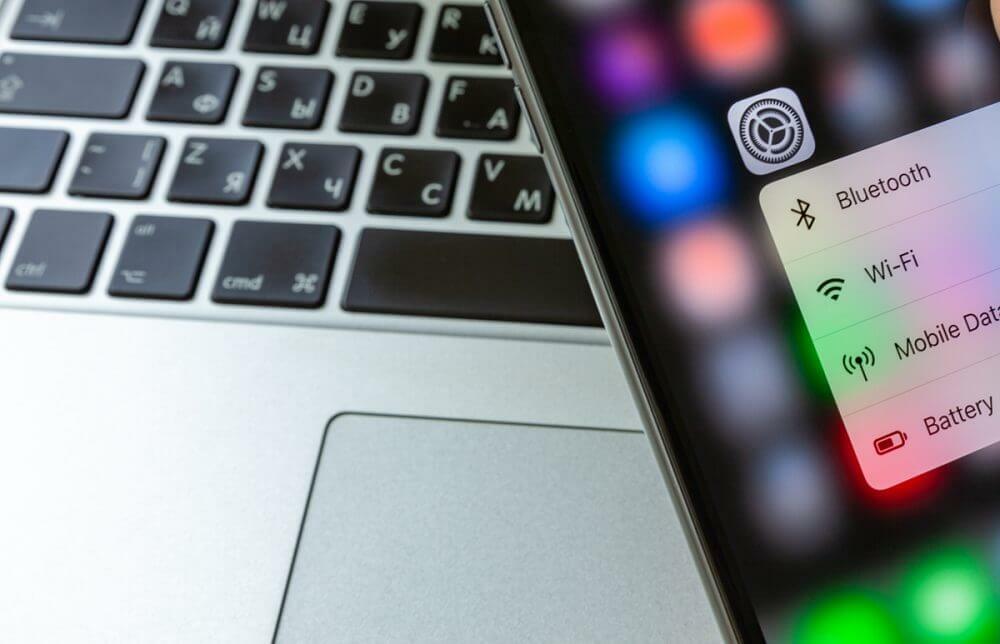- App Storeを開こうとしたときにアカウントが無効になっているというメッセージが表示されるのは、非常に煩わしい場合があります。
- この問題の解決を開始するには、Apple IDパスワードをリセットし、次の手順に従う必要があります。
- 詳細を調べて、他の問題を解決する方法を見つけてください Macのトラブルシューティングセクション.
- このトピックに関するその他の役立つガイドについては、詳細をご覧ください。 Macハブ.

多くのエラーや問題は、雑然としたシステムが原因で発生します。 システムをクリーンアップして最適化します。 今すぐダウンロードして、次の3つの簡単な手順でMacOSを高速化します。
- 洗濯機X9をダウンロードしてインストールします.
- Mac OSの問題を見つけるために、自動スキャンが開始されるのを待ちます。
- クリック 掃除 考えられるすべてのトラブルを取り除くために。
- 洗濯機X9はによってダウンロードされました 0 今月の読者。
App StoreはmacOSの不可欠な部分ですが、ユーザーが遭遇することもあります アカウントがAppStoreとiTunesで無効になっています または AppleIDが無効になっています Apple AppStoreのエラーメッセージ。
これは問題になる可能性があります。本日の記事では、適切に修正する方法を紹介します。
AppleIDが無効になっているAppStoreエラーを修正する方法は?
1. AppleIDパスワードをリセットします
あなたまたは他の誰かが何度かアクセスに失敗したため、アカウントが無効になっている可能性があります。 これを修正するために、ユーザーはパスワードをリセットすることを提案しています。 次の手順に従ってください。
- 案内する Appleメニュー>システム環境設定.
- クリック AppleID>パスワードとセキュリティ.

- 選択する AppleIDまたはパスワードを忘れた 画面の指示に従います。
- を選択 パスワードを変更する オプション。
パスワードを変更した後、問題が解決しないかどうかを確認してください。 一部のユーザーも使用を提案しています Appleのアカウント回復ページ、それであなたもそれを試してみたいかもしれません。 または、回復キーを使用してアカウントにアクセスしてみることもできます。
2. 24時間待つ

アカウントが無効になっています あなたまたは他の誰かがあなたのアカウントに何度もログインしようとして失敗すると、メッセージが表示されます。 App Storeに何度も正しくログインできなかった場合は、24時間ほど待ってから、もう一度ログインしてみてください。
3. カスタマーサポートに連絡する

以前の解決策がうまくいかなかった場合は、Appleのカスタマーサポートに連絡するのがおそらく最善でしょう。 Appleのカスタマーサポートに連絡することで、問題と詳細を分析し、アカウントが無効にされた正確な理由を知らせることができます。
さあ、これらはあなたが修正するのを助けるかもしれない解決策のいくつかです アカウントが無効になっています Apple AppStoreのメッセージ。 私たちのソリューションが役に立った場合は、以下のコメントセクションでお気軽にお知らせください。
FAQ:Apple AppStoreアカウントの詳細
- App Storeでアプリをダウンロードできないのはなぜですか?
App Storeでアプリのダウンロードが許可されない最も一般的な理由は、アカウント間の競合であり、サインアウトして再度ログインすることで簡単に解決できます。
- AppStoreとiTunesでAppleIDが無効になっているのはなぜですか?
このメッセージは、未払いのAppStoreまたはiTunesの注文があるたびに画面に表示されます。 これを修正するには、資金を追加するか、支払い方法を変更します。
- iPhoneに無料アプリをダウンロードできないのはなぜですか?
この問題の最も一般的な原因は、デバイスのストレージ容量が少ないことです。 一部のデータを削除してスペースを解放し、再試行してください。

Mac OSでまだ問題がありますか?
このツールでそれらを修正します:
- 今すぐダウンロードしてインストール洗濯機X9 公式サイトより
- 自動スキャンが開始されるのを待ち、問題を見つけます。
- クリック 掃除 より良い体験のためにMacOSの最適化を開始します。
Restoroはによってダウンロードされました 0 今月の読者。